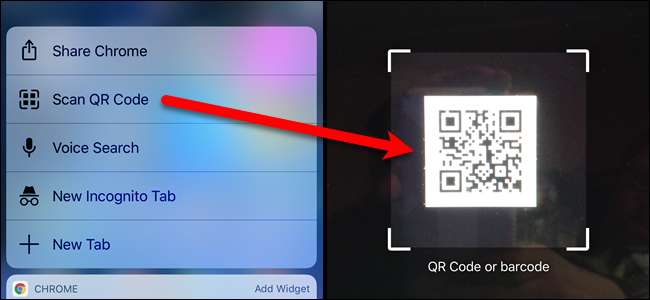
Kódy QR (Quick Response) se nacházejí na mnoha místech, jako jsou reklamy, billboardy, obchodní okna a na produktech. K jejich skenování však nutně nepotřebujete samostatnou aplikaci - pokud ji používáte Google Chrome na vašem iPhone , má vestavěný skener QR kódů.
PŘÍBUZNÝ: Vysvětlení QR kódů: Proč ty čtvercové čárové kódy vidíte všude
QR kódy byly poprvé vyvinuty v roce 1994, aby pomohly sledovat součásti při výrobě vozidel. Od té doby se použití QR kódů rozšířilo o záložky webových stránek, iniciování telefonních hovorů, odesílání krátkých zpráv a e-mailů, připojení k sítím Wi-Fi, získávání kupónů, prohlížení videí a otevírání adres URL webových stránek, abychom jmenovali alespoň některé.
Pro skenování QR kódů je na mobilních zařízeních k dispozici mnoho bezplatných i placených aplikací. Uživatelé prohlížeče Chrome však nemusí stahovat jinou aplikaci - stačí použít integrovaný skener prohlížeče Chrome.
POZNÁMKA: Musíte používat Chrome verze 56.0.2924.79, takže pokud jste tak ještě neučinili, Chrome aktualizujte.
Do prohlížeče Chrome byla přidána možnost naskenovat QR kód jako 3D zástupce. Pokud tedy máte telefon s 3D touch (iPhone 6S a novější), stiskněte na domovské obrazovce tvrdě ikonu Chrome, dokud se nezobrazí nabídka. V této nabídce klepněte na „Naskenovat QR kód“.
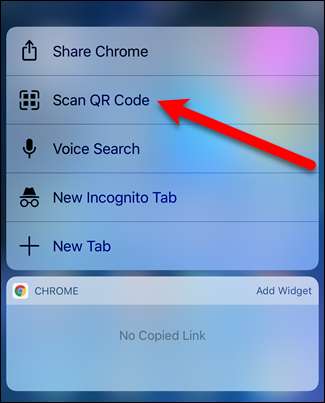
Pokud máte starší iPhone (iPhone 6 a starší) bez funkce 3D Touch, můžete pomocí akce Spotlight prohlížeče Chrome naskenovat QR kód.
Chcete-li to provést, přejetím prstem doprava na hlavní domovské obrazovce přejděte na obrazovku vyhledávání Spotlight. Klepněte na vyhledávací pole v horní části obrazovky a do pole zadejte „QR Code“. Výsledky se zobrazují během psaní. Přejděte dolů, v prohlížeči Chrome vyhledejte položku „Naskenovat QR kód“ a klepněte na ni.
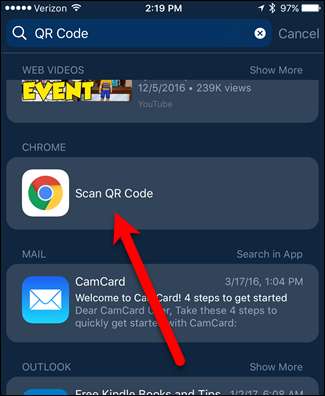
Při prvním použití skeneru QR kódů v prohlížeči Chrome vás Chrome požádá o přístup k vaší kameře. Klepnutím na „OK“ povolíte prohlížeči Chrome používat vaši kameru.
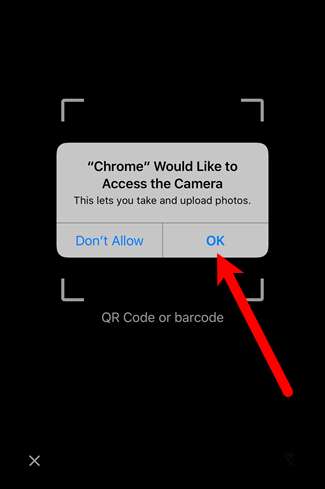
Zobrazí se rámeček s bílými rohy. Namiřte fotoaparát svého telefonu na QR kód, aby byl kód v rámečku.
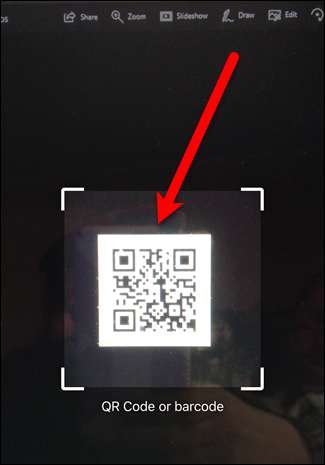
PŘÍBUZNÝ: Jak si vybrat výchozí aplikace na iPhonu nebo iPadu
QR kód se automaticky načte. V našem příkladu je QR kód URL pro How-To Geek, takže se web automaticky otevře ve výchozím webovém prohlížeči Safari. (Pokud dáváte přednost použití Chromu, můžete přidejte do Safari záložku, která otevře aktuální webovou stránku v prohlížeči Chrome .)
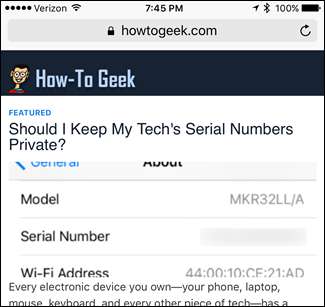
Skenování QR kódů pomocí Chromu pro iOS je k dispozici pouze na iPhonech, nikoli na iPadech.







